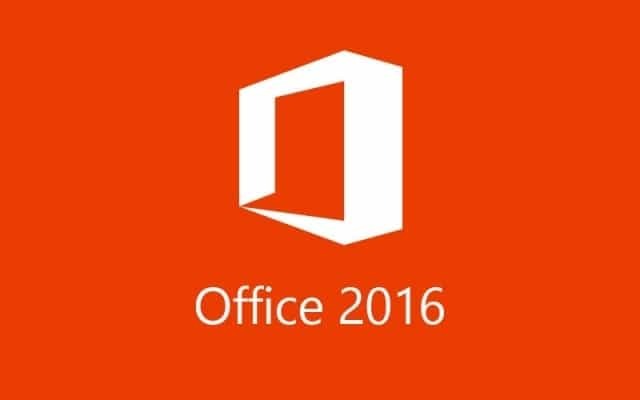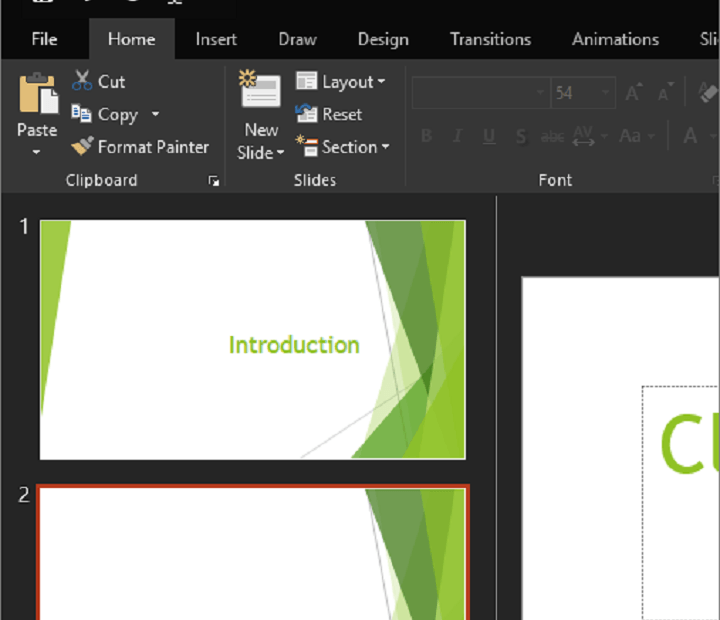
Ce logiciel maintiendra vos pilotes opérationnels, vous protégeant ainsi des erreurs informatiques courantes et des pannes matérielles. Vérifiez tous vos pilotes maintenant en 3 étapes faciles :
- Télécharger DriverFix (fichier de téléchargement vérifié).
- Cliquez sur Lancer l'analyse pour trouver tous les pilotes problématiques.
- Cliquez sur Mettre à jour les pilotes pour obtenir de nouvelles versions et éviter les dysfonctionnements du système.
- DriverFix a été téléchargé par 0 lecteurs ce mois-ci.
Si vous avez un travail de col blanc, vous passez très probablement des heures devant l'écran de votre ordinateur. Cette activité peut être très fatigante pour vos yeux, surtout si le Forfait bureautique est votre meilleur ami au travail.
Passer trop de temps à regarder un écran blanc peut avoir des conséquences désagréables pour vos yeux: ils peuvent devenir secs, irrités ou rouges. Vous pouvez en effet réduire la fatigue de vos yeux en activant des thèmes Office plus sombres. Microsoft
Bureau 2016 est livré avec deux de ces thèmes, Dark Grey et Black, qui vous aident à protéger vos yeux si vous passez de longues heures devant l'écran de votre ordinateur.Activer le thème noir dans Office 2016
Activez le thème noir pour un programme Office particulier :
- Lancez le programme Office pour lequel vous souhaitez activer le thème noir
- Allez au Menu Fichier
- Sélectionner Options
- Aller à Personnalisez votre copie de Microsoft Office
- Sélectionner Noir dans le menu déroulant et cliquez sur OK.
Activer le thème noir pour tous les programmes Office :
- Lancer n'importe quel programme Office
- Allez au Menu Fichier
- Sélectionner Compte
- Aller à Thème de bureau et sélectionnez Noir dans le menu déroulant
- Le thème Noir est désormais activé pour tous vos programmes Office.
Les trois autres thèmes, Coloré, Gris foncé et Blanc sont toujours disponibles dans Office 2016, et vous pouvez les activer à tout moment.
Le thème Black est l'une des fonctionnalités les plus populaires récemment introduites par Microsoft. Quatre autres applications prennent désormais en charge le thème sombre: Cartes Windows 10, les Centre de commentaires, Microsoft Edge et Perspectives pour Windows 10 Mobile.
Avez-vous déjà essayé le thème sombre dans Windows 10? Parlez-nous de votre expérience dans la section commentaires ci-dessous.
HISTOIRES CONNEXES QUE VOUS DEVEZ VÉRIFIER :
- La boîte de dialogue UAC prend désormais en charge le mode sombre dans Windows 10
- Comment activer le mode sombre dans Windows 10
- La mise à jour KB3185852 résout diverses vulnérabilités dans Microsoft Office

![Office 2016 n'imprimera pas [RÉPARER]](/f/0316af26201faa3faa8ad848fc0e501d.jpg?width=300&height=460)